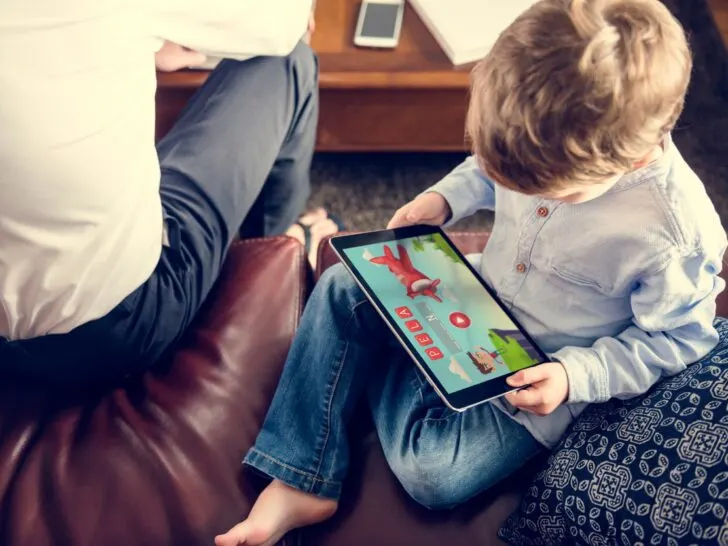Kinderen zijn er tegenwoordig steeds eerder bij als het gaat om mobiele telefoons en het internet. Veel gaat intuïtief waardoor ze soms nog geen jaar zijn en al kunnen swipen. Voor je het weet hebben ze door hoe ze een app moeten openen of allerlei dingen kunnen downloaden.
Er zijn echter bepaalde onderwerpen waar je je kind tegen wil beschermen met behulp van ouderlijk toezicht. Op hun eigen telefoon, of als de kinderen jouw Apple Iphone XR of iPad gebruiken om mee te spelen.
Gelukkig is het mogelijk voor ouders om bepaalde instellingen zo aan te zetten waardoor de kinderen beschermd worden en niet overal toegang toe hebben en toezicht te kunnen houden.
Eén manier daarvan is het instellen van ouderlijk inzicht op het IOS-apparaat. Door dat te doen vergrendel je een Apple iPhone of iPad voor bepaalde handelingen en beelden met ouderlijk toezicht.
Ouderlijk toezicht instellen
Er zijn verschillende instellingen die je kan selecteren om ouderlijk toezicht in te stellen op de iPhone. Als eerste is dat door een wachtwoord in te stellen.
Je kiest een code uit en zorgt ervoor dat deze code natuurlijk niet al te makkelijk te raden is door je kind. Ook zijn er tegenwoordig opties mogelijk zoals een vingerafdrukscan of een bepaald patroon.
Met deze code kun je de instellingen ook aanpassingen. De toezicht beperkingen zijn per stuk aan te zetten en dus gemakkelijk te gebruiken of te wijzigen.
Beperkte schermtijd
Eén van de beperkingen die je kan instellen is de schermtijd. Misschien wil je dat jouw zoon of dochter niet te lang op de telefoon speelt en kies je daarom een bepaalde periode waarop hij of zij erop mag spelen. J
e kan bijvoorbeeld kiezen om bepaalde apps alleen in een bepaald tijd vak toe te staan of voor een bepaalde periode per dag. Deze instellingen voer je in op de volgende manier:
- Ga naar Instelling.
- Ga naar schermtijd.
- Neem een kijkje tussen de verschillende keuzes en selecteer hoe jij het device wil instellen.
Apps
Het is ook mogelijk om een blokkade te plaatsen voor apps die niet geschikt zijn voor kinderen, of je niet wilt dat je kind speelt / installeert. Deze apps en instellingen kan je uitschakelen in de App Store.
Hierdoor voorkom je bijvoorbeeld dat je kind (al dan niet per ongeluk) online aankopen doet waar jij niets van weet. Je zal niet de eerste ouder zijn die verrast wordt met een megahoge rekening omdat ze dat niet beseffen.
Ook is het mogelijk om te blokkeren dat er zogenaamde in-app aankopen worden gedaan, bijvoorbeeld om nieuwe levels te openen of extra gadgets te verkrijgen.
Onder het kopje schermtijd in de instellingen vind je dan ook materiaal en privacy. Door het schuifje op groen te zetten van beperkingen, kan je dit installeren.
Bij de iTunes en App store kun je bijvoorbeeld kiezen uit het wel of niet toestaan van:
- Apps installeren
- Apps verwijderen
- In-app aankopen
Ook is het mogelijk om in te stellen dat er een wachtwoord ingevoerd moet worden bij het doen van aankopen, die je dan natuurlijk niet aan je kinderen vertelt.
Beperkingen voor materiaal
Tot slot is een andere belangrijke instelling op de Apple iPhone of iPad beperkingen voor bepaald materiaal. Deze toezicht instellingen vind je ook bij Instellingen > Schermtijd > Materiaal en privacy. Je klikt dan op beperkingen voor materiaal.
In dit menu kun je een hele hoop verschillende instellingen kiezen wat betreft het materiaal wat de kinderen kunnen tegenkomen. Zo is het mogelijk om een selectie te maken van muziek of beelden die veilig of expliciet kunnen zijn.
Ook kun je profielen en berichten uitzetten. Kinderen kunnen dan niet op social media komen of berichten verzenden/ontvangen.
Daarnaast kun je de leeftijdscategorieën van films, tv-programma’s en boeken instellen. Bij het kopje wegmateriaal stel je in welke sites de kleine mag bekijken zodat je ook hier een hand in hebt.
Tot slot
Er zijn dus meerdere mogelijkheden als het gaat om het beveiligen en het toezicht houden van een telefoon voor de kinderen op IOS.
Denk bijvoorbeeld aan het instellen van een maximum schermtijd tot het beveiligen van de toegang tot bepaalde websites. Zo kan je zelf naar mate je kind ouder wordt meer toestaan en hem helpen om veilig op het web te surfen.
Meer informatie over de verschillende toestellen vind je op de Apple pagina.
Digitale opvoeding
- Digitale mediaopvoeding; mediawijsheid
- Veilig internet voor kinderen
- Kinderen leren over online veiligheid
- Ouderlijk toezicht iphone of ipad
- Family Link Chromebook
- Locatie kind volgen
- Waarom geen beeldscherm in ochtend
- Tv kijken schadelijk voor baby’s?
- Tv kijken schadelijk kinderen
- Kind wil niet stoppen met gamen
- Kenmerken en symptomen verslaving
- Leren omgaan met AI op school met huiswerk
Mobiele telefoon
- Vanaf welk leeftijd mobiele telefoon
- Kinderen en mobiele telefoon
- Welke leeftijd social media
- Gevolgen social media zelfbeeld
- Afspraken mobiele telefoon
- Gemiddelde schermtijd telefoon
- Kind verslaafd aan mobiele telefoon
- Regels mobiele telefoon
- Tips offline vakantie
- Cyberpesten
- Grooming of sextortion
- Zelf kleurplaten maken in Canva - 31 March 2024
- Het mysterie van zeemeerminnen; bestaan ze wel of niet? - 8 February 2024
- 27 Populairste interieurtrends van 2024 - 21 January 2024